怎样开启windows系统中的服务方法
怎样开启windows系统中的服务方法
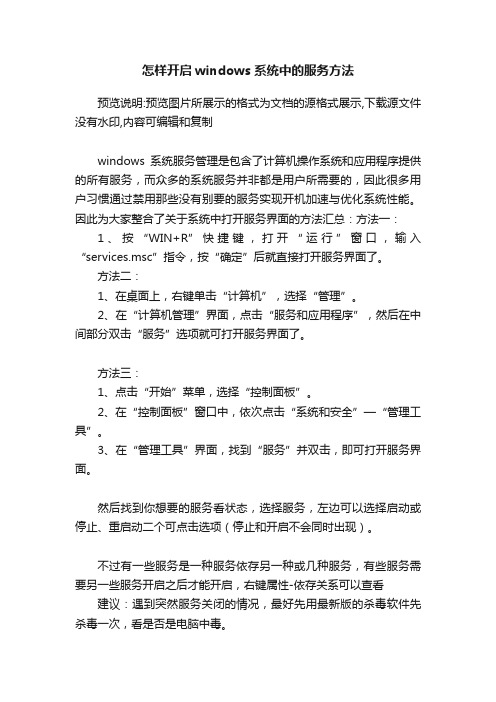
怎样开启windows系统中的服务方法
预览说明:预览图片所展示的格式为文档的源格式展示,下载源文件没有水印,内容可编辑和复制
windows系统服务管理是包含了计算机操作系统和应用程序提供的所有服务,而众多的系统服务并非都是用户所需要的,因此很多用户习惯通过禁用那些没有别要的服务实现开机加速与优化系统性能。
因此为大家整合了关于系统中打开服务界面的方法汇总:方法一:
1、按“WIN+R”快捷键,打开“运行”窗口,输入“services.msc”指令,按“确定”后就直接打开服务界面了。
方法二:
1、在桌面上,右键单击“计算机”,选择“管理”。
2、在“计算机管理”界面,点击“服务和应用程序”,然后在中间部分双击“服务”选项就可打开服务界面了。
方法三:
1、点击“开始”菜单,选择“控制面板”。
2、在“控制面板”窗口中,依次点击“系统和安全”—“管理工具”。
3、在“管理工具”界面,找到“服务”并双击,即可打开服务界面。
然后找到你想要的服务看状态,选择服务,左边可以选择启动或停止、重启动二个可点击选项(停止和开启不会同时出现)。
不过有一些服务是一种服务依存另一种或几种服务,有些服务需要另一些服务开启之后才能开启,右键属性-依存关系可以查看建议:遇到突然服务关闭的情况,最好先用最新版的杀毒软件先杀毒一次,看是否是电脑中毒。
电脑系统服务启动类型的设置与修改

电脑系统服务启动类型的设置与修改在使用电脑的过程中,我们可能会遇到需要对系统服务启动类型进行设置与修改的情况。
这一操作对于优化系统性能、解决特定问题或者满足个性化需求都具有重要意义。
接下来,让我们深入了解一下电脑系统服务启动类型的相关知识以及如何进行设置与修改。
首先,我们需要明白什么是系统服务。
系统服务是指在操作系统后台运行的程序或进程,它们为系统的正常运行和各种功能的实现提供支持。
比如,打印服务负责管理打印机的工作,网络服务保障网络连接的稳定等。
而服务的启动类型则决定了这些服务在系统启动时的行为方式。
常见的启动类型主要有以下几种:1、自动:这是默认的启动类型。
当系统启动时,这类服务会自动启动并在后台运行。
适用于那些系统运行必需的关键服务,如网络连接服务、系统安全服务等。
2、手动:选择手动启动类型的服务不会在系统启动时自动运行,而是需要用户手动触发或者在其他相关服务或程序请求时才会启动。
比如一些不常用但特定情况下需要的服务。
3、禁用:这类服务在任何情况下都不会自动启动,除非用户手动去启用它们。
一般用于那些可能会影响系统性能或者很少用到的服务。
那么,为什么我们要修改服务的启动类型呢?优化系统性能是一个常见的原因。
如果系统中存在一些不必要的服务在启动时自动运行,它们会占用系统资源,导致系统启动速度变慢,运行过程中也可能出现卡顿。
通过将这些不常用服务的启动类型修改为手动或禁用,可以释放资源,提高系统的运行效率。
解决软件冲突也是一个重要因素。
有时,某些服务之间可能会发生冲突,导致系统出现异常。
通过合理调整服务的启动类型,可以尝试解决这类冲突问题。
此外,满足个性化需求也是修改服务启动类型的原因之一。
比如,如果您的电脑主要用于特定的工作,而某些与该工作无关的服务可以禁用,以减少干扰。
接下来,我们看看如何在不同的操作系统中进行服务启动类型的设置与修改。
在 Windows 操作系统中,我们可以通过以下步骤来操作:1、按下“Win +R”组合键,打开“运行”对话框,输入“servicesmsc”并回车,打开“服务”窗口。
windows运行打开服务命令的方法:
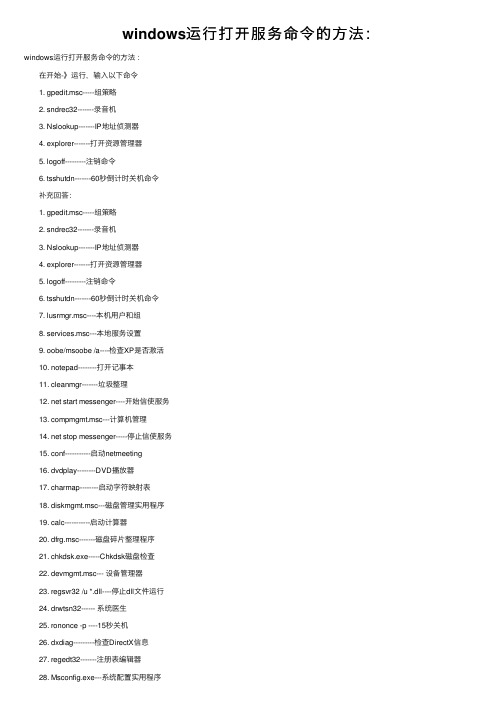
windows运⾏打开服务命令的⽅法:windows运⾏打开服务命令的⽅法: 在开始-》运⾏,输⼊以下命令 1. gpedit.msc-----组策略 2. sndrec32-------录⾳机 3. Nslookup-------IP地址侦测器 4. explorer-------打开资源管理器 5. logoff---------注销命令 6. tsshutdn-------60秒倒计时关机命令 补充回答: 1. gpedit.msc-----组策略 2. sndrec32-------录⾳机 3. Nslookup-------IP地址侦测器 4. explorer-------打开资源管理器 5. logoff---------注销命令 6. tsshutdn-------60秒倒计时关机命令 7. lusrmgr.msc----本机⽤户和组 8. services.msc---本地服务设置 9. oobe/msoobe /a----检查XP是否激活 10. notepad--------打开记事本 11. cleanmgr-------垃圾整理 12. net start messenger----开始信使服务 13. compmgmt.msc---计算机管理 14. net stop messenger-----停⽌信使服务 15. conf-----------启动netmeeting 16. dvdplay--------DVD播放器 17. charmap--------启动字符映射表 18. diskmgmt.msc---磁盘管理实⽤程序 19. calc-----------启动计算器 20. dfrg.msc-------磁盘碎⽚整理程序 21. chkdsk.exe-----Chkdsk磁盘检查 22. devmgmt.msc--- 设备管理器 23. regsvr32 /u *.dll----停⽌dll⽂件运⾏ 24. drwtsn32------ 系统医⽣ 25. rononce -p ----15秒关机 26. dxdiag---------检查DirectX信息 27. regedt32-------注册表编辑器 28. Msconfig.exe---系统配置实⽤程序 29. rsop.msc-------组策略结果集 30. mem.exe--------显⽰内存使⽤情况 31. regedit.exe----注册表 32. winchat--------XP⾃带局域⽹聊天 33. progman--------程序管理器 34. winmsd---------系统信息 35. perfmon.msc----计算机性能监测程序 36. winver---------检查Windows版本 37. sfc /scannow-----扫描错误并复原 38. taskmgr-----任务管理器(2000/xp/2003 39. winver---------检查Windows版本 40. wmimgmt.msc----打开windows管理体系结构(WMI) 41. wupdmgr--------windows更新程序 42. wscript--------windows脚本宿主设置 43. write----------写字板 44. winmsd---------系统信息 45. wiaacmgr-------扫描仪和照相机向导 46. winchat--------XP⾃带局域⽹聊天 47. mem.exe--------显⽰内存使⽤情况 48. Msconfig.exe---系统配置实⽤程序 49. mplayer2-------简易widnows media player 50. mspaint--------画图板 51. mstsc----------远程桌⾯连接 52. mplayer2-------媒体播放机 53. magnify--------放⼤镜实⽤程序 54. mmc------------打开控制台 55. mobsync--------同步命令 56. dxdiag---------检查DirectX信息 57. drwtsn32------ 系统医⽣ 58. devmgmt.msc--- 设备管理器 59. dfrg.msc-------磁盘碎⽚整理程序 60. diskmgmt.msc---磁盘管理实⽤程序 61. dcomcnfg-------打开系统组件服务 62. ddeshare-------打开DDE共享设置 63. dvdplay--------DVD播放器 64. net stop messenger-----停⽌信使服务 65. net start messenger----开始信使服务 66. notepad--------打开记事本 67. nslookup-------⽹络管理的⼯具向导 68. ntbackup-------系统备份和还原 69. narrator-------屏幕“讲述⼈” 70. ntmsmgr.msc----移动存储管理器 71. ntmsoprq.msc---移动存储管理员操作请求 72. netstat -an----(TC)命令检查接⼝ 73. syncapp--------创建⼀个公⽂包 74. sysedit--------系统配置编辑器 75. sigverif-------⽂件签名验证程序 76. sndrec32-------录⾳机 77. shrpubw--------创建共享⽂件夹 78. secpol.msc-----本地安全策略 79. syskey---------系统加密,⼀旦加密就不能解开,保护windows xp系统的双重密码 80. services.msc---本地服务设置 81. Sndvol32-------⾳量控制程序 82. sfc.exe--------系统⽂件检查器 83. sfc /scannow---windows⽂件保护 84. tsshutdn-------60秒倒计时关机命令 85. tourstart------xp简介(安装完成后出现的漫游xp程序) 86. taskmgr--------任务管理器 87. eventvwr-------事件查看器 88. eudcedit-------造字程序 89. explorer-------打开资源管理器 90. packager-------对象包装程序 91. perfmon.msc----计算机性能监测程序 92. progman--------程序管理器 93. regedit.exe----注册表 94. rsop.msc-------组策略结果集 95. regedt32-------注册表编辑器 96. rononce -p ----15秒关机 97. regsvr32 /u *.dll----停⽌dll⽂件运⾏ 98. regsvr32 /u zipfldr.dll------取消ZIP⽀持 99. cmd.exe--------CMD命令提⽰符 100. chkdsk.exe-----Chkdsk磁盘检查 101. certmgr.msc----证书管理实⽤程序 102. calc-----------启动计算器 103. charmap--------启动字符映射表 104. cliconfg-------SQL SERVER 客户端⽹络实⽤程序 105. Clipbrd--------剪贴板查看器 106. conf-----------启动netmeeting 107. compmgmt.msc---计算机管理 108. cleanmgr-------垃圾整理 109. ciadv.msc------索引服务程序 110. osk------------打开屏幕键盘 111. odbcad32-------ODBC数据源管理器 112. oobe/msoobe /a----检查XP是否激活 113. lusrmgr.msc----本机⽤户和组 114. logoff---------注销命令 115. fsmgmt.msc-----共享⽂件夹管理器 116. utilman--------辅助⼯具管理器 117. iexpress-------⽊马捆绑⼯具,系统⾃带 118. Nslookup-------IP地址侦测器 打开服务管理器的是services.msc 如果要⽤cmd直接启⽤已知服务名的服务如下: net start [服务名] 启动⼀个服务 net stop [服务名] 停⽤⼀个服务。
操作系统安全:Windows系统服务打开方法

Windows系统服务
1、基本概念
WindowsS系统服务是指执行指定系统功序。通过网络提供服务时,服务可以在Active Directory(活动目录)中发布,从 而促进了以服务为中心的管理和使用。
Windows系统服务
1、基本概念
系统服务是一种应用程序类型,它在后台运行。服务应用程序通常可以在本地和通过网络 为用户提供一些功能,例如客户端/服务器应用程序、Web服务器、数据库服务器以及其他基于 服务器的应用程序。
Windows系统服务
2、Windows系统服务作用
windows系统服务的作用分为以下几种: ⑴启动、停止、暂停、恢复或禁用远程和本地计算机服务。 ⑵管理本地和远程计算机上的服务。 ⑶设置服务失败时的故障恢复操作。例如,重新自动启动服务或重新启动计算机。 ⑷为特定的硬件配置文件启用或禁用服务。 ⑸查看每个服务的状态和描述。
3、Windows系统服务打开方式
当我们要开启某个服务则点击那个 服务,打开后我们可以直接点击启动,而 其他按钮则为启动的类型以及停止
Windows系统服务
3、Windows系统服务打开方式
Windows系统服务的打开方式:首先按住键盘的win+r --在输入框中输入services.msc回车即 可
Windows系统服务
3、Windows系统服务打开方式
再打开服务端后我们可以看见它对每一个服务都有标注描述、状态、启动类型
Windows系统服务
win7系统怎么打开电脑服务端口
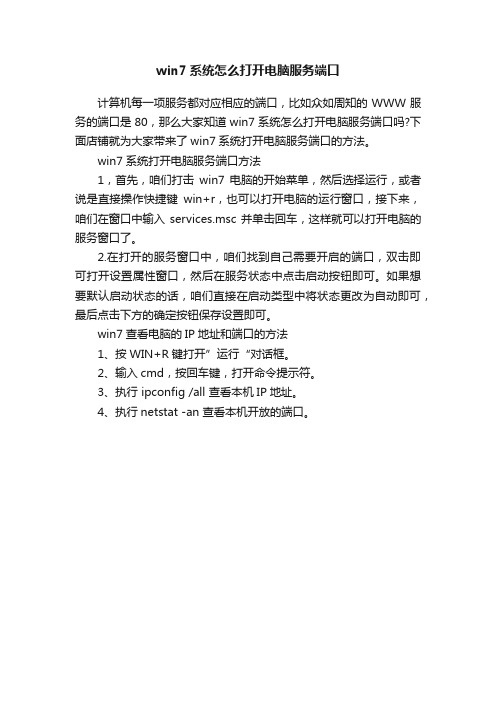
win7系统怎么打开电脑服务端口
计算机每一项服务都对应相应的端口,比如众如周知的WWW服务的端口是80,那么大家知道win7系统怎么打开电脑服务端口吗?下面店铺就为大家带来了win7系统打开电脑服务端口的方法。
win7系统打开电脑服务端口方法
1,首先,咱们打击win7电脑的开始菜单,然后选择运行,或者说是直接操作快捷键win+r,也可以打开电脑的运行窗口,接下来,咱们在窗口中输入services.msc并单击回车,这样就可以打开电脑的服务窗口了。
2.在打开的服务窗口中,咱们找到自己需要开启的端口,双击即可打开设置属性窗口,然后在服务状态中点击启动按钮即可。
如果想要默认启动状态的话,咱们直接在启动类型中将状态更改为自动即可,最后点击下方的确定按钮保存设置即可。
win7查看电脑的IP地址和端口的方法
1、按WIN+R键打开”运行“对话框。
2、输入cmd,按回车键,打开命令提示符。
3、执行 ipconfig /all 查看本机IP地址。
4、执行netstat -an 查看本机开放的端口。
Win7打开服务管理窗口的方法
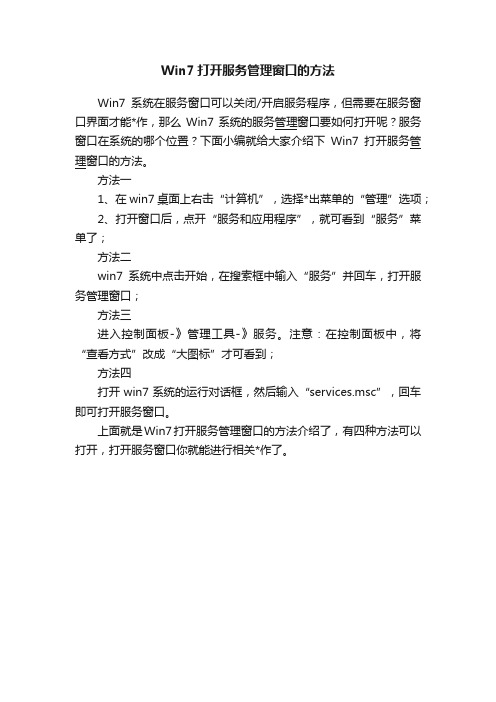
Win7打开服务管理窗口的方法
Win7系统在服务窗口可以关闭/开启服务程序,但需要在服务窗口界面才能*作,那么Win7系统的服务管理窗口要如何打开呢?服务窗口在系统的哪个位置?下面小编就给大家介绍下Win7打开服务管理窗口的方法。
方法一
1、在win7桌面上右击“计算机”,选择*出菜单的“管理”选项;
2、打开窗口后,点开“服务和应用程序”,就可看到“服务”菜单了;
方法二
win7系统中点击开始,在搜索框中输入“服务”并回车,打开服务管理窗口;
方法三
进入控制面板-》管理工具-》服务。
注意:在控制面板中,将“查看方式”改成“大图标”才可看到;
方法四
打开win7系统的运行对话框,然后输入“services.msc”,回车即可打开服务窗口。
上面就是Win7打开服务管理窗口的方法介绍了,有四种方法可以打开,打开服务窗口你就能进行相关*作了。
windows运行打开服务命令的方法

windows运行打开服务命令的方法:在开始-》运行,输入以下命令1. gpedit.msc-----组策略2. sndrec32-------录音机3. Nslookup-------IP地址侦测器4. explorer-------打开资源管理器5. logoff---------注销命令6. tsshutdn-------60秒倒计时关机命令补充回答:1. gpedit.msc-----组策略2. sndrec32-------录音机3. Nslookup-------IP地址侦测器4. explorer-------打开资源管理器5. logoff---------注销命令6. tsshutdn-------60秒倒计时关机命令7. lusrmgr.msc----本机用户和组8. services.msc---本地服务设置9. oobe/msoobe /a----检查XP是否激活10. notepad--------打开记事本11. cleanmgr-------垃圾整理12. net start messenger----开始信使服务13. compmgmt.msc---计算机管理14. net stop messenger-----停止信使服务15. conf-----------启动netmeeting16. dvdplay--------DVD播放器17. charmap--------启动字符映射表18. diskmgmt.msc---磁盘管理实用程序19. calc-----------启动计算器20. dfrg.msc-------磁盘碎片整理程序21. chkdsk.exe-----Chkdsk磁盘检查22. devmgmt.msc--- 设备管理器23. regsvr32 /u *.dll----停止dll文件运行24. drwtsn32------ 系统医生25. rononce -p ----15秒关机26. dxdiag---------检查DirectX信息27. regedt32-------注册表编辑器28. Msconfig.exe---系统配置实用程序29. rsop.msc-------组策略结果集30. mem.exe--------显示内存使用情况31. regedit.exe----注册表32. winchat--------XP自带局域网聊天33. progman--------程序管理器34. winmsd---------系统信息35. perfmon.msc----计算机性能监测程序36. winver---------检查Windows版本37. sfc /scannow-----扫描错误并复原38. taskmgr-----任务管理器(2000/xp/200339. winver---------检查Windows版本40. wmimgmt.msc----打开windows管理体系结构(WMI)41. wupdmgr--------windows更新程序42. wscript--------windows脚本宿主设置43. write----------写字板44. winmsd---------系统信息45. wiaacmgr-------扫描仪和照相机向导46. winchat--------XP自带局域网聊天47. mem.exe--------显示内存使用情况48. Msconfig.exe---系统配置实用程序49. mplayer2-------简易widnows media player50. mspaint--------画图板51. mstsc----------远程桌面连接52. mplayer2-------媒体播放机53. magnify--------放大镜实用程序54. mmc------------打开控制台55. mobsync--------同步命令56. dxdiag---------检查DirectX信息57. drwtsn32------ 系统医生58. devmgmt.msc--- 设备管理器59. dfrg.msc-------磁盘碎片整理程序60. diskmgmt.msc---磁盘管理实用程序61. dcomcnfg-------打开系统组件服务62. ddeshare-------打开DDE共享设置63. dvdplay--------DVD播放器64. net stop messenger-----停止信使服务65. net start messenger----开始信使服务66. notepad--------打开记事本67. nslookup-------网络管理的工具向导68. ntbackup-------系统备份和还原69. narrator-------屏幕“讲述人”70. ntmsmgr.msc----移动存储管理器71. ntmsoprq.msc---移动存储管理员操作请求72. netstat -an----(TC)命令检查接口73. syncapp--------创建一个公文包74. sysedit--------系统配置编辑器75. sigverif-------文件签名验证程序76. sndrec32-------录音机77. shrpubw--------创建共享文件夹78. secpol.msc-----本地安全策略79. syskey---------系统加密,一旦加密就不能解开,保护windows xp系统的双重密码80. services.msc---本地服务设置81. Sndvol32-------音量控制程序82. sfc.exe--------系统文件检查器83. sfc /scannow---windows文件保护84. tsshutdn-------60秒倒计时关机命令85. tourstart------xp简介(安装完成后出现的漫游xp程序)86. taskmgr--------任务管理器87. eventvwr-------事件查看器88. eudcedit-------造字程序89. explorer-------打开资源管理器90. packager-------对象包装程序91. perfmon.msc----计算机性能监测程序92. progman--------程序管理器93. regedit.exe----注册表94. rsop.msc-------组策略结果集95. regedt32-------注册表编辑器96. rononce -p ----15秒关机97. regsvr32 /u *.dll----停止dll文件运行98. regsvr32 /u zipfldr.dll------取消ZIP支持99. cmd.exe--------CMD命令提示符100. chkdsk.exe-----Chkdsk磁盘检查101. certmgr.msc----证书管理实用程序102. calc-----------启动计算器103. charmap--------启动字符映射表104. cliconfg-------SQL SERVER 客户端网络实用程序105. Clipbrd--------剪贴板查看器106. conf-----------启动netmeeting107. compmgmt.msc---计算机管理108. cleanmgr-------垃圾整理109. ciadv.msc------索引服务程序110. osk------------打开屏幕键盘111. odbcad32-------ODBC数据源管理器112. oobe/msoobe /a----检查XP是否激活113. lusrmgr.msc----本机用户和组114. logoff---------注销命令115. fsmgmt.msc-----共享文件夹管理器116. utilman--------辅助工具管理器117. iexpress-------木马捆绑工具,系统自带118. Nslookup-------IP地址侦测器打开服务管理器的是services.msc如果要用cmd直接启用已知服务名的服务如下:net start [服务名] 启动一个服务net stop [服务名] 停用一个服务。
怎样用命令行开启或关闭Windows服务
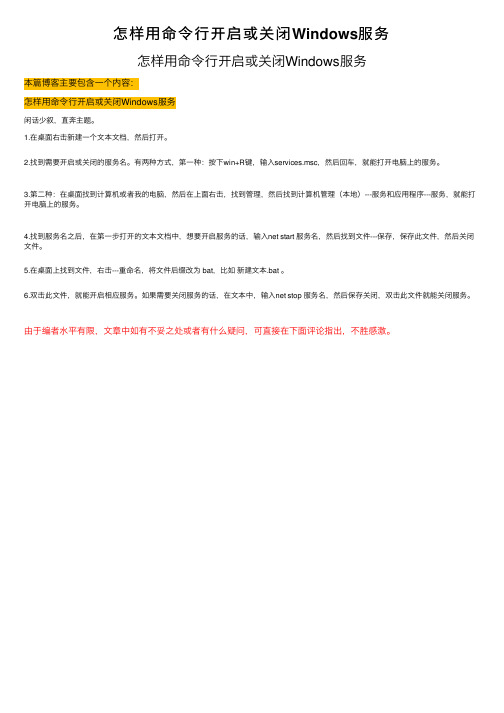
怎样⽤命令⾏开启或关闭Windows服务
怎样⽤命令⾏开启或关闭Windows服务
本篇博客主要包含⼀个内容:
怎样⽤命令⾏开启或关闭Windows服务
闲话少叙,直奔主题。
1.在桌⾯右击新建⼀个⽂本⽂档,然后打开。
2.找到需要开启或关闭的服务名。
有两种⽅式,第⼀种:按下win+R键,输⼊services.msc,然后回车,就能打开电脑上的服务。
3.第⼆种:在桌⾯找到计算机或者我的电脑,然后在上⾯右击,找到管理,然后找到计算机管理(本地)---服务和应⽤程序---服务,就能打开电脑上的服务。
4.找到服务名之后,在第⼀步打开的⽂本⽂档中,想要开启服务的话,输⼊net start 服务名,然后找到⽂件---保存,保存此⽂件,然后关闭⽂件。
5.在桌⾯上找到⽂件,右击---重命名,将⽂件后缀改为 bat,⽐如新建⽂本.bat 。
6.双击此⽂件,就能开启相应服务。
如果需要关闭服务的话,在⽂本中,输⼊net stop 服务名,然后保存关闭,双击此⽂件就能关闭服务。
由于编者⽔平有限,⽂章中如有不妥之处或者有什么疑问,可直接在下⾯评论指出,不胜感激。
- 1、下载文档前请自行甄别文档内容的完整性,平台不提供额外的编辑、内容补充、找答案等附加服务。
- 2、"仅部分预览"的文档,不可在线预览部分如存在完整性等问题,可反馈申请退款(可完整预览的文档不适用该条件!)。
- 3、如文档侵犯您的权益,请联系客服反馈,我们会尽快为您处理(人工客服工作时间:9:00-18:30)。
windows系统服务管理是包含了计算机操作系统和应用程序提供的所有服务,而众多的系统服务并非都是用户所需要的,因此很多用户习惯通过禁用那些没有别要的服务实现开机加速与优化系统性能。
因此为大家整合了关于系统中打开服务界面的方法汇总:方法一:
1、按“WIN+R”快捷键,打开“运行”窗口,输入“services.msc”指令,按“确定”后就直接打开服务界面了。
方法二:
1、在桌面上,右键单击“计算机”,选择“管理”。
2、在“计算机管理”界面,点击“服务和应用程序”,然后在中间部分双击“服务”选项就可打开服务界面了。
方法三:
1、点击“开始”菜单,选择“控制面板”。
2、在“控制面板”窗口中,依次点击“系统和安全”—“管理工具”。
3、在“管理工具”界面,找到“服务”并双击,即可打开服务界面。
然后找到你想要的服务看状态,选择服务,左边可以选择启动或停止、重启动二个可点击选项(停止和开启不会同时出现)。
不过有一些服务是一种服务依存另一种或几种服务,有些服务需要另一些服务开启之后才能开启,右键属性-依存关系可以查看
建议:遇到突然服务关闭的情况,最好先用最新版的杀毒软件先杀毒一次,看是否是电脑中毒。
